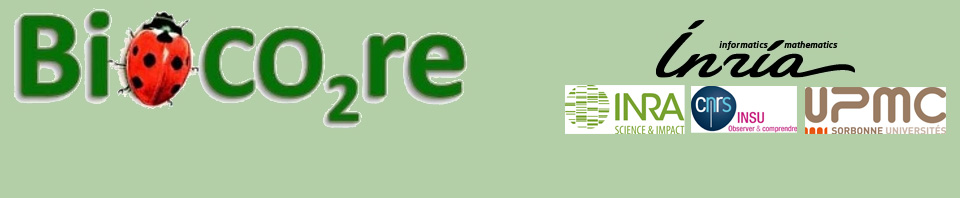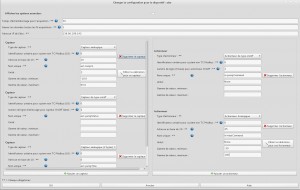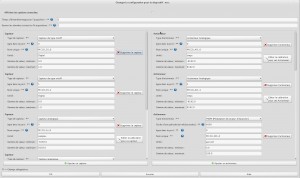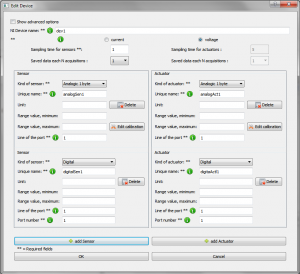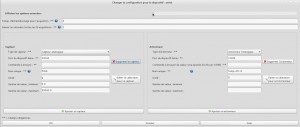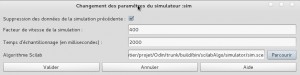Important!
Warning: this page is still under construction.Page de configuration des dispositifs
Cette page nécessite que vous ayez une connaissance du matériel que vous utilisez (Convertisseur) et des branchements réalisés avec votre matériel (sauf si vous utilisez le simulateur).
Pour cela, cliquez sur Ajouter un dispositif
Puis sur Nouveau
La configuration simple de cette page avec principalement 2 options plus la configuration des différents capteurs connectés à :
Si vous restez quelques secondes sur un ? des informations sont affichées.
- Ajouter un dispositif : ajoute un dispositif à la configuration.
Le Type de dispositif dépend de votre application (cliquez sur le dispositif pour en savoir plus sur comment le configurer).
- Alto de Leroy Automation
- Tes de Leroy Automation
- Mcc USB-1408FS de Measurement Computing
- Offline : est utilisé pour récupérer des donnés à partir de fichier(s) .dat files de votre PC
- Serial : est utilisé pour acquérir des données avec un branchement port série RS232
- Sim : est utilisé pour simuler un modèle biologique à partir d’un fichier Scilab. Plant_ID est le nom du fichier du simulateur (sans l’extension).
- National Instrument : est utilisé avec les convertisseur de National Instruments (Windows uniquement).
- Labjack U12
Le Plant ID permet d’identifier de manière unique un dispositif et d’enregistrer sa configuration (actionneur, capteur,…) dans un fichier XML qui portera le nom planID-settings.xml. On peut avoir plusieurs dispositifs provenant d’un même type de convertisseur comme 2 ou 3 alto par exemple. Pour ces raisons ce nom doit être unique pour chaque dispositif (une proposition par défaut qui contient une configuration d’exemple est faite pour chaque type de dispositif).
Vous pouvez supprimer un dispositif exitant (Il sera effacé de la liste des dispositifs à charger au lancement d’ODIN, le fichier de configuration existe toujours et peut être chargé en cliquant sur Charger un fichier de configuration.
Important!
Actuellement désactivé – Si Odin est déjà en fonctionnement, vous pouvez toujours ajouter des nouveaux dispositifs (ils seront ajouter immédiatement après avoir validé la page de configuration). En revanche si vous effectuez des modifications dans un dispositif déjà existant, il faut redémarrer Odin pour que les modifications soient prises en compte